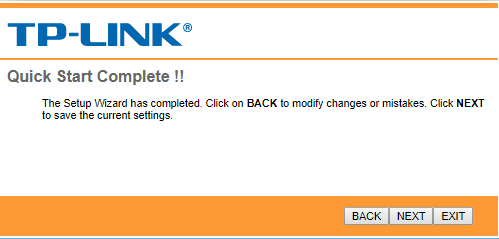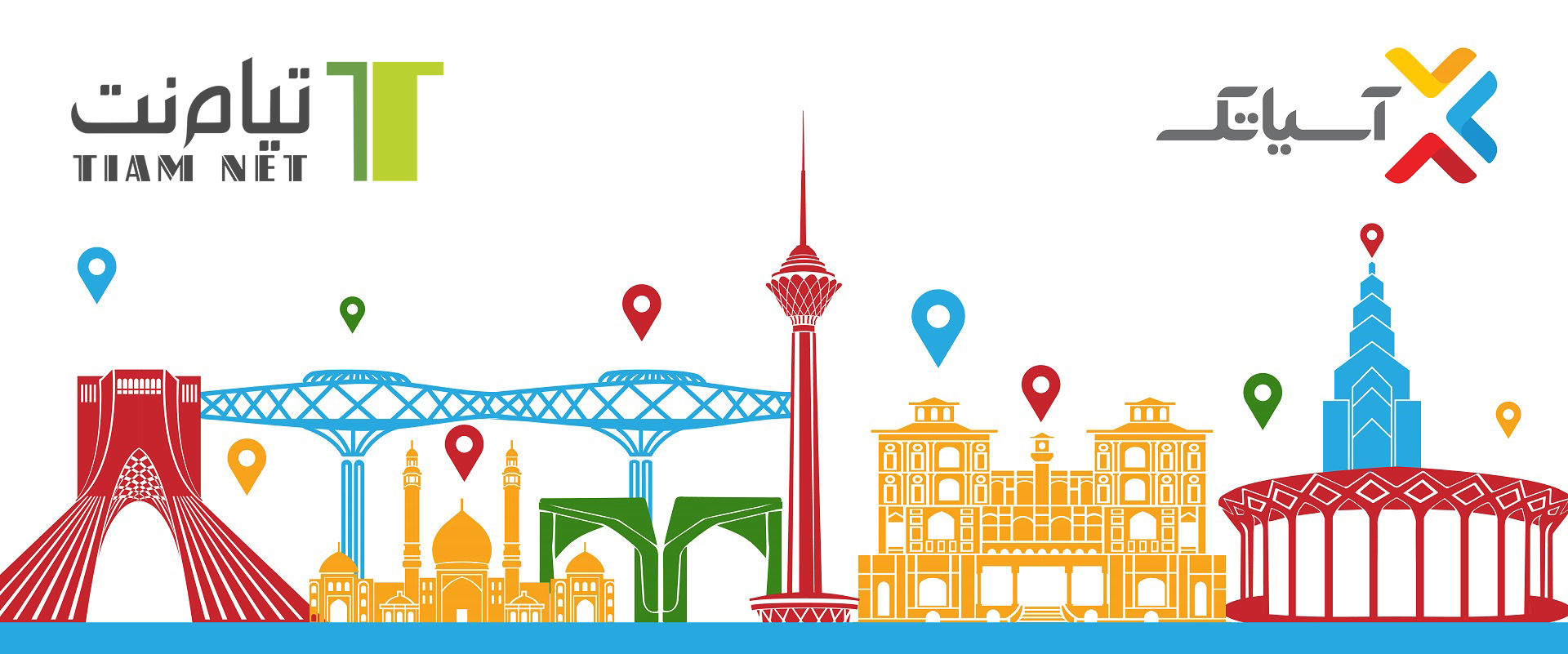در این نوشته قصد داریم صفر تا صد تنظیم مودم ADSL تی پی لینک را آموزش دهیم. گام به گام پیش میرویم…
گام 1: اتصالات مودم
گام 2: باز کردن صفحه تنظیمات
گام 3: بازکردن صفحه کانفیگ
گام 4: شروع کانفیگ و درج اطلاعات
گام 1:
در گام اول از درستی اتصالات برق و تلفن مطمئن شوید. وقتی از این بابت اطمینان حاصل کردید و چراغهای لازم روشن شدند، بایستی از طریق کامپیوتر به صورت سیمی و یا از طریق تلفن همراه خود به صورت بدون سیم به مودم متصل شوید
گام 2:
آدرس 192.168.1.1 را در مرورگرِ (اینترنت اکسپلورر یا کروم) دستگاهِ متصل به مودم وارد کنید تا وارد صفحهی مربوطه شوید.
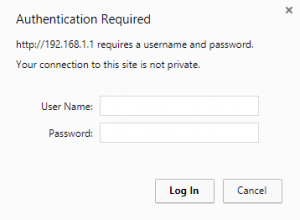
در هر دو قسمتِ User Name و Password باید کلمهی admin را با حروف کوچک تایپ کنید. توجه داشته باشید هر دو کلمه باید عیناً شبیه به هم باشند.
* توجه : اگر با نام کاربری و کلمه عبور admin موفق به ورود نشدید با شماره 021-91012500 تماس حاصل بفرمایید تا راهنمایی شوید.
گام 3:
در این مرحله بعد از ورود به صفحه روی عبارت Quick Start کلیک کرده و در صفحه ی بعدی گزینه ی Next را انتخاب کنید.

حالا برای شما صفحهای مانند صفحه زیر باز میشود بر روی RUN WIZARD کلیک کنید و از آن رد شوید.
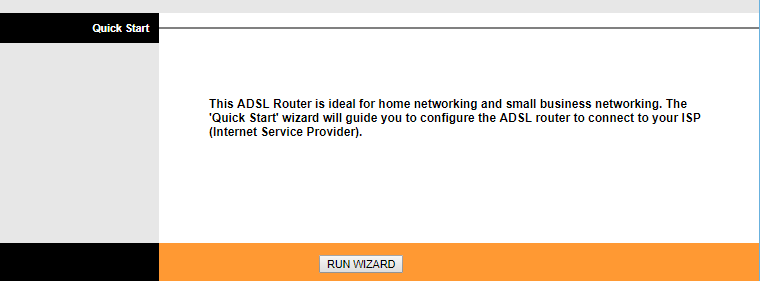
گام 4:
در اینجا هم بر روی کلید NEXT کلیک کنید و آن را رد کنید.
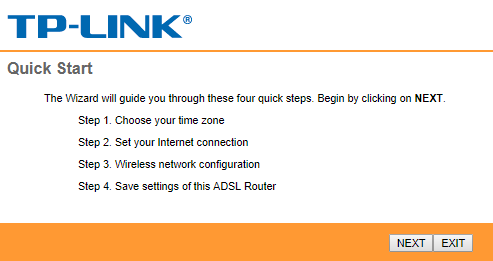
حالا در اینجا منطقه زمانی تهران انتخاب کنید و سپس بر روی کلید NEXT کلیک کنید.
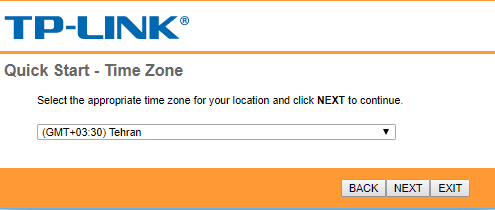
در اینجا گزینه PPPoE/PPPoA را انتخاب کنید و سپس بر روی NEXT کلیک کنید.
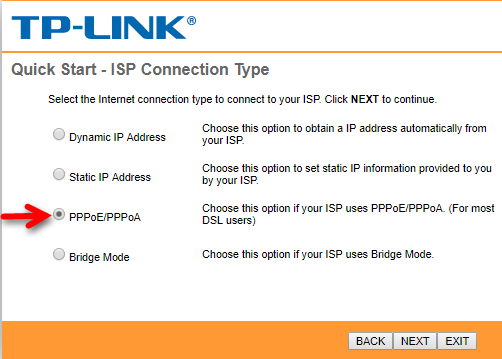
در این پنجره Username و Password سرویس اینترنتی را که خریداری نمودهاید را وارد نمایید.
بعد از وارد کردن Username و Password سرویس اینترنتی نوبت به VPI و VCI میرسد . این مقادیر ممکن است برای هر سرویس دهنده مختلف باشد ولی مقادیر اکثر سرویس دهندهها در ایران 0 و 35 است در غیر اینصورت میتوانید از سرویس دهنده اینترنت خود سوال کنید .
گزینه Connection Type هم روی PPPoE LLC قرار دهید.
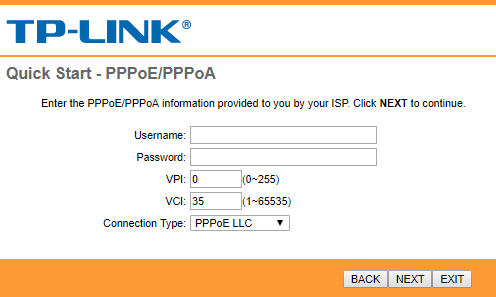
در اینجا اگر میخواهید وایرلس یا وای فای Wifi شما فعال باشد در قسمت Access Point گزینه Activated را انتخاب کنید.
در گزینه بعد یعنی در مقابل SSID شما یک نام برای وایرلس خود انتخاب کنید.
در گزینه بعدی شما میتوانید انتخاب کنید که نام وایرلس شما مخفی باشد یا نه که ما در اینجا فعلا گزینه Yes را انتخاب میکنیم. (بعدا میتوانید آن را تغییر دهید).
گزینه بعدی نوع سیستم رمزگذاری را تعیین میکنیم که میتوانید آن را روی WEP یا WPA/WPA2 و یا WPA-PSK/WP2-PSK قرار دهید. در نهایت بر روی کلید NEXT کلیک کنید.
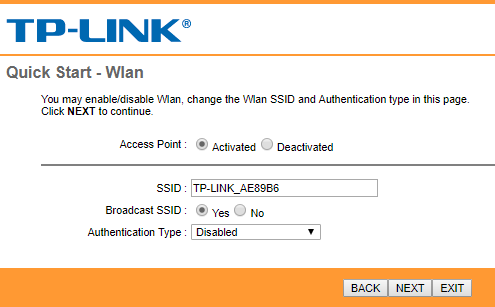
با زدن کلید NEXT قسمتی در پایین صفحه ظاهر میشود که شما باید در آنجا رمز دلخواه خود را بین 8 تا 63 کاراکتر وارد کنید تا از متصل شدن افراد دیگر به مودم خود جلوگیری کنید.
به این نکته توجه داشته باشید که ایمنترین راه برای جلوگیری از هکرها همان روش رمز گذاری است. هرچه شما رمز سختتر و بینظمتری انتخاب کنید همان قدر کار هکرها را سختتر میکنید برای این کار از کاراکترهای & و * و… استفاده کنید.
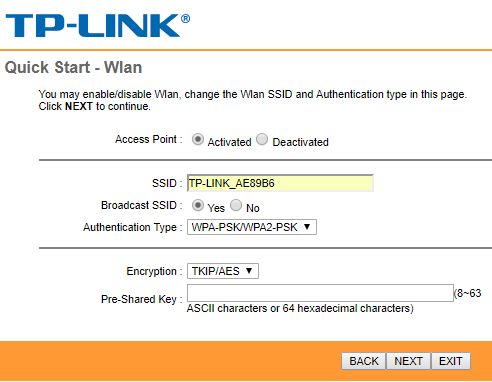
در اینجا تنظیم مودم شما به پایان میرسد. گزینه Next را انتخاب کنید تا کارهایی که انجام دادید ذخیره شود.